Vill du radera ditt Google Play-konto? Har du någonsin undrat hur man gör detta direkt från din Android-enhet?
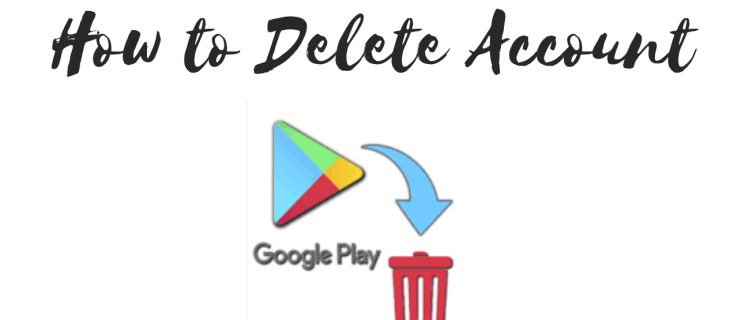
I den här artikeln visar vi dig hur du tar bort eller tar bort ditt Google Play-konto. Dessutom får du lära dig om andra användbara tips för att ta bort ditt Google-konto och lösningar på några vanliga problem.
Hur tar man bort ett Google Play-konto?
Ditt Google Play-konto är länkat till ditt Google-konto. Så om du vill ta bort ditt Google Play-konto måste du ta bort hela ditt Google-konto.
Men vi antar att du vill behålla ditt Google-konto och använda det på din PC eller andra enheter. Därför är den enda lösningen för att eliminera ditt Google Play-konto att ta bort ditt Google-konto från din enhet.
När du tar bort ditt Google-konto från ditt råd kommer du dock inte att kunna använda någon av apparna som är länkade till det (t.ex. Gmail). Så om du är säker på att du vill ta bort ditt Google-konto från din enhet, så här gör du det.
- Gå till Inställningar på din Android-enhet.

- Rulla ned och tryck på "Konton".

- Tryck på det Google-konto som du vill ta bort.

- Tryck på "Ta bort konto."

- Tryck på "Ta bort konto" igen.

Notera: Genom att ta bort ditt Google-konto tar du också bort all data som är kopplad till det kontot. Så se till att du säkerhetskopierar dina kontakter, meddelanden eller andra viktiga data.
Ytterligare vanliga frågor
Hur tar jag bort mitt Google-konto från en lista?
Om du har mer än ett Google-konto visas de i en lista varje gång du vill använda alternativen "Logga in med Google" eller "Fortsätt med Google". Eller, om du klickar på din kontoikon i Chrome, Gmail, Google Play eller någon annan Google-app som är länkad till ditt konto, kommer du att se en lista över de konton du har använt för att logga in tidigare.
Att ta bort ett konto från den här listan beror på vilken enhet du använder. På PC är processen inte så enkel eftersom du inte kan ta bort ett enda konto. Du måste logga ut från alla konton, ta bort de konton du vill ta bort och sedan logga in igen med det konto du vill använda.
Ta bort ett Google-konto på datorn
Eftersom inte alla använder Chrome som webbläsare visar vi dig hur du tar bort ditt konto från din Gmail.
1. Gå till din Gmail.

2. Klicka på din kontoikon i det övre högra hörnet av skärmen.

3. Klicka på "Logga ut från alla konton" i den utökade menyn.

4. Du omdirigeras till en sida med en lista över alla dina Google-konton. Klicka på "Ta bort ett konto."
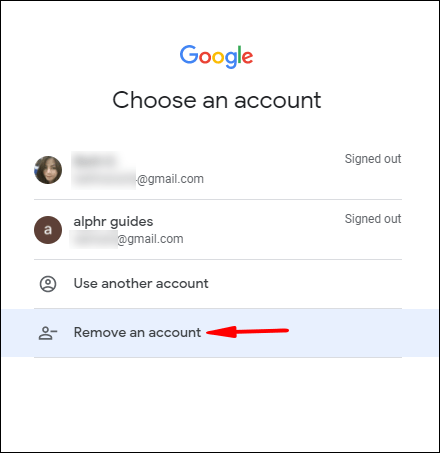
5. Klicka på den lilla röda skylten bredvid kontot du vill ta bort.

6. Klicka på "Ja, ta bort."

När du har tagit bort ett konto måste du logga in på varje konto du vill använda.
Notera: Om du redan är utloggad från kontot du vill ta bort, välj det kontot och klicka på "Ta bort".
Ta bort ett Google-konto på Android
Att ta bort ett Google-konto från en lista över synkroniserade enheter är lättare på din Android-enhet. Vi har täckt detta i början av artikeln, men låt oss fräscha upp ditt minne.
1. Gå till Inställningar.
2. Rulla ned och tryck på "Konton".
3. Klicka på det Google-konto som du vill ta bort.
4. Tryck på "Ta bort konto."
5. Tryck på "Ta bort konto" igen.
Hur kan jag ta bort Google Play-tjänster på min telefon?
Var försiktig när du försöker ta bort Google Play-tjänster. Detta är den viktigaste appen på din telefon eftersom den ansluter din Android-enhet med alla Google-funktioner. Om du tar bort eller inaktiverar Google Play-tjänster kanske din enhet inte fortsätter att fungera korrekt.
Av denna anledning tillåter nyare versioner av Android dig inte att ta bort den här appen. Vad du kan göra istället är att inaktivera den eller begränsa dess behörigheter.
· Inaktivera Google Play-tjänster
1. Gå till Inställningar.

2. Navigera till "Appar" eller "Appar och aviseringar." Obs: Detta beror på din version av Android.

3. Tryck på "Se alla appar."

4. Rulla ned och tryck på "Google Play-tjänster."

5. Tryck på "Inaktivera."

6. Tryck på "Inaktivera app."

Notera: Om alternativet "Inaktivera" inte är tillgängligt i steg 5, tryck på "Behörigheter" och välj "Neka" för varje behörighet du trycker på.
För att ta bort Google Services helt måste du rota din telefon. Detta är en riskabel process eftersom det oåterkalleligt kan skada din programvara. Dessutom upphäver du din mobiltelefongaranti.
Hur tar jag bort en enhet från mitt Google-konto?
Det finns två sätt att ta bort en enhet från ditt Google-konto. Först kan du ta bort ditt Google-konto direkt från en enhet med någon av metoderna vi redan har beskrivit.
Google låter dig dock logga ut från enheter på distans. Du kan göra detta från din stationära eller mobila webbläsare.
· Ta bort en enhet från din PC
1. Gå till ditt Google-konto.

2. Klicka på "Säkerhet" i sidofältet till vänster.

3. Klicka på "Hantera enheter" på fliken "Dina enheter".

4. Klicka på de tre vertikala prickarna på fliken på enheten du vill ta bort.

5. Klicka på "Logga ut."

6. Klicka på "Logga ut" igen.

· Ta bort en enhet från din mobila webbläsare
1. Gå till ditt Google-konto.

2. Svep åt höger på den horisontella flikmenyn och tryck på "Säkerhet".

3. Rulla ned och tryck på "Hantera enheter" på fliken "Dina enheter".

4. Klicka på de tre vertikala prickarna på fliken på enheten du vill ta bort.

5. Tryck på "Logga ut."

6. Tryck på "Logga ut" igen.

Notera: I båda fallen får du omedelbart ett e-postmeddelande om att du har loggat ut från den enheten.
Hur kan jag ta bort mitt gamla konto?
Från och med juni 2021, om du har ett Google-konto som du inte har använt på mer än två år, kan Google ta bort det automatiskt. Men oroa dig inte, Google kommer att meddela dig om att ditt konto tas bort i förväg så att du har tillräckligt med tid att säkerhetskopiera dina data.
Men om du inte vill vänta på Google kan du radera ditt Google-konto manuellt.
1. Logga in på ditt Google-konto.

2. Klicka på fliken "Sekretess och anpassning".

3. Klicka på "Ta bort en tjänst eller ditt konto" på fliken "Ladda ner, ta bort eller gör en plan för dina data".

4. Klicka på "Ta bort ditt konto."

5. Ange ditt lösenord och klicka på "Nästa".

6. Rulla ned och markera de två rutorna.

7. Klicka på "Ta bort konto."

Notera: Om du inte kommer ihåg lösenordet eller användarnamnet för ditt gamla Google-konto bör du återställa ditt konto först. Gå sedan tillbaka till steg 1 och följ instruktionerna.
Hur tar jag bort Google Play från min Android?
Liksom Google Play Services som vi nämnde tidigare är Google Play en systemapp på nyare Android-versioner, och du kan inte ta bort den från din telefon. Du kan bara inaktivera det, även om det kan göra att din enhet slutar fungera korrekt.
Om du fortfarande vill inaktivera Google Play gör du följande:
1. Gå till Inställningar.

2. Navigera till "Appar" eller "Appar och aviseringar." Obs: Detta beror på din version av Android.

3. Tryck på "Se alla appar."

4. Rulla ned och tryck på "Google Play."

5. Tryck på "Inaktivera."

6. Tryck på "Inaktivera app."

Återigen, om du vill ta bort Google Play permanent måste du rota din telefon. Kom ihåg att du gör detta på egen risk.
Hur tar jag bort mitt Google Play-utvecklarkonto?
Som tur är kan du avsluta ditt utvecklarkonto på Google Play utan att ta bort hela ditt Google-konto. Faktum är att om du tar bort ditt vanliga Google-konto förblir ditt utvecklarkonto aktivt.
Beroende på om du har publicerat appar eller inte kan du avsluta ditt utvecklarkonto på två sätt.
· Inga publicerade appar
1. Gå till den här sidan för att skicka in begäran om avbokning.
2. Ange nödvändig information i de angivna fälten.
3. Välj "Jag vill avsluta och återbetala mitt konto." (Obs! Du kan välja "Annat" och ge mer information om hur du vill ta bort ditt konto i textrutan nedan.)

4. Kontrollera "Jag är inte en robot"-fältkaptcha och lös pusslet.
5. Klicka på "Skicka".
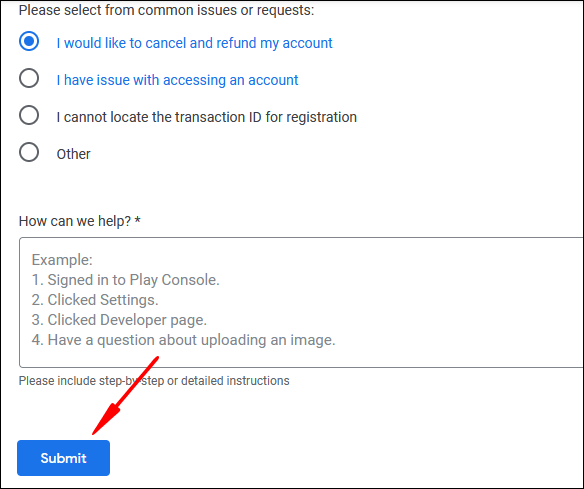
· Publicerade appar
1. Innan du skickar en begäran till Google om att ta bort ditt utvecklarkonto, se till att du laddar ner eller säkerhetskopierar din information.
2. Granska information om att överföra appar till ett annat utvecklarkonto.
3. Klicka på "Skicka din överföringsbegäran" längst ned på den här sidan.
Ta bort ett Google Play-konto
Google Play är en Google-app, vilket betyder att den är länkad till ditt Google-konto. När du vill ta bort ditt Google Play-konto måste du ta bort länken till det Google-konto som synkroniserats med din enhet. Du kommer dock att förlora åtkomsten till andra Google-tjänster om du tar bort ditt konto.
Ändå har vi visat dig hur du tar bort eller tar bort ett Google-konto. Vi hoppas att du förstår att radering av ditt Google-konto är din sista utväg, eftersom det finns flera sätt att ta bort ditt konto från vilken enhet du använder. Dessutom, om du är en utvecklare, vet du nu hur du tar bort ditt utvecklarkonto, men ändå behåller all din data.
Hur tog du bort ditt Google Play-konto? Har du kanske hittat en lösning? Låt oss veta i kommentarsfältet nedan.














